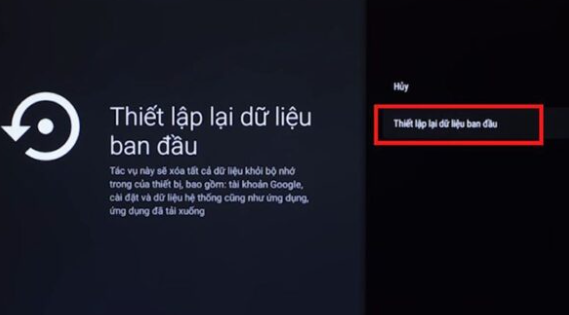Tivi Casper lỗi phần mềm - Nguyên nhân và cách xử lý
Tivi Casper được nhiều người yêu thích nhờ mức giá phải chăng và tính năng thông minh. Tuy nhiên, sau thời gian sử dụng, đôi khi thiết bị có thể gặp lỗi phần mềm khiến người dùng cảm thấy bối rối. Đừng lo! Bài viết dưới đây Sửa Tivi tại Bắc Ninh sẽ giúp bạn hiểu rõ nguyên nhân và cách khắc phục nhanh chóng.
Biểu hiện tivi Casper bị lỗi phần mềm
Khi tivi Casper gặp lỗi phần mềm, bạn có thể dễ dàng nhận biết qua các dấu hiệu sau:
- Tivi bị treo logo: Khi khởi động chỉ hiển thị logo Casper rồi đứng yên, không vào được giao diện chính.
- Đơ màn hình: Tivi không phản hồi dù bạn bấm nút trên remote hay bảng điều khiển.
- Tự khởi động lại liên tục: Tivi cứ tắt mở vòng lặp, không thể sử dụng bình thường.
- Ứng dụng bị văng: Một số app như YouTube, Netflix, trình duyệt web bị thoát đột ngột khi mở lên.
- Không kết nối được mạng Wi-Fi: Dù mạng ổn định, tivi vẫn báo lỗi hoặc không nhận Wi-Fi.
- Giao diện bị lỗi font hoặc màu sắc: Hiển thị bất thường, mất chữ, màn hình nhấp nháy hoặc đen trắng.
👉Bài viết liên quan: Tắt giọng nói Google trên tivi Casper đơn giản, nhanh chóng
Nguyên nhân khiến tivi Casper bị lỗi phần mềm
- Xung đột ứng dụng: Việc cài đặt nhiều ứng dụng bên ngoài (không chính chủ) có thể gây xung đột phần mềm.
- Bộ nhớ đầy: Tivi hoạt động chậm, dễ lỗi nếu dung lượng lưu trữ bị đầy do quá nhiều ứng dụng, hình ảnh, dữ liệu.
- Hệ điều hành lỗi thời: Phiên bản phần mềm cũ không còn tương thích với các app mới, dẫn đến treo máy, lag.
- Mất điện đột ngột: Việc tắt nguồn đột ngột trong khi đang cập nhật hoặc sử dụng cũng dễ khiến hệ thống bị lỗi.
- Lỗi trong quá trình cập nhật phần mềm: Đôi khi việc cập nhật không hoàn tất hoặc bị lỗi khiến tivi không khởi động được.
👉Click ngay: Dịch Vụ Sửa Tivi Tại Nhà Uy Tín
Cách khắc phục lỗi phần mềm trên tivi Casper
Bước 1: Khởi động lại tivi
- Tắt tivi bằng nút nguồn hoặc rút phích cắm điện.
- Đợi khoảng 1-2 phút, sau đó bật lại tivi.
- Cách này giúp hệ thống tivi làm mới và khắc phục lỗi tạm thời.
Bước 2: Kiểm tra kết nối mạng
- Đảm bảo Wi-Fi hoạt động ổn định.
- Truy cập vào Cài đặt > Mạng trên tivi Casper để kiểm tra kết nối. Thử ngắt kết nối Wi-Fi, sau đó kết nối lại.
👉Xem thêm: Sửa Tivi Casper Tại Bắc Ninh
Bước 3: Xóa bộ nhớ tạm (Cache) của ứng dụng
- Vào Cài đặt > Ứng dụng > Quản lý ứng dụng.
- Chọn ứng dụng đang gặp lỗi và nhấn vào tùy chọn Xóa bộ nhớ tạm (Clear Cache).
Bước 5: Khôi phục cài đặt gốc (Factory Reset)
Nếu các bước trên không hiệu quả, bạn có thể khôi phục cài đặt gốc: Vào Cài đặt > Hệ thống > Đặt lại cài đặt gốc.
Lưu ý: Thao tác này sẽ xóa tất cả dữ liệu cá nhân và ứng dụng đã cài đặt. Hãy sao lưu dữ liệu quan trọng trước khi thực hiện.
Nếu bạn đã thử tất cả các cách trên mà tivi vẫn bị lỗi, hãy liên hệ với dịch vụ Sửa tivi Casper để được trợ giúp. Khi liên hệ bạn hãy Chuẩn bị sẵn thông tin về model tivi và tình trạng lỗi để được hỗ trợ nhanh chóng.
Một vài lưu ý để hạn chế lỗi phần mềm trên tivi Casper
Để tivi Casper hoạt động ổn định và ít gặp lỗi phần mềm, bạn nên ghi nhớ những điều sau:
Không cài đặt ứng dụng từ nguồn không rõ ràng: Chỉ nên tải app từ cửa hàng chính thức như Google Play (nếu tivi hỗ trợ) để tránh xung đột phần mềm.
Thường xuyên cập nhật phần mềm hệ thống: Luôn kiểm tra và cài đặt các bản cập nhật để khắc phục lỗi và tăng tính ổn định.
Giữ bộ nhớ tivi luôn thông thoáng: Hãy xóa bớt những ứng dụng hoặc dữ liệu không cần thiết để tránh tình trạng đầy bộ nhớ.
Không tắt nguồn đột ngột: Khi tivi đang hoạt động hoặc cập nhật phần mềm, tuyệt đối không rút điện đột ngột.
Kiểm tra kết nối mạng định kỳ: Đảm bảo tivi luôn được kết nối với mạng Wi-Fi ổn định để tránh lỗi trong quá trình cập nhật hoặc dùng ứng dụng online.
Tắt ứng dụng chạy ngầm: Khi không sử dụng, nên tắt hẳn các ứng dụng để tránh chiếm tài nguyên của tivi.
Tạm kết
Tin liên quan
- Tại Bắc Ninh :Đường dây nóng: 0915.313.313
- Tại Hà Nội : Đường dây nóng: 0974.023.023